有时候我们在使用华为P10手机的时候,微信收不到新消息,是什么原因,怎么解决呢,下面来分享一下方法
华为P10微信消息不提醒的解决方法
第一步在我们的手机里面打开微信,进去我的界面之后,点击设置,如下图所示:
第二步进去设置界面之后,点击新消息提醒,如下图所示:
第三步进去新消息提醒界面之后,将接收新消息通知,接收语音和视频通话邀请通知,声音等全部开启,如下图所示:
第四步开启了微信的新消息提醒之后,我们还需要去看一下手机应用是否有允许通知的权限,找到手机设置,进去之后,点击应用管理,如下图所示:
第五步进去应用管理界面之后,下滑找到微信,点击进去,如下图所示:
第六步进去应用信息界面之后,点击通知,如下图所示:
第七步进去之后,将允许通知的权限进行开启,如下图所示:
相关阅读:
华为手机解锁密码忘了怎么办?华为手机找回锁屏密码方法
华为手机耗电太快怎么办?华为手机史上最全省电秘籍
华为手机怎么清理缓存?华为手机清理软件缓存方法
以上就是本篇文章的全部内容了,希望对各位有所帮助。如果大家还有其他方面的问题,可以留言交流,请持续关注风君子博客!


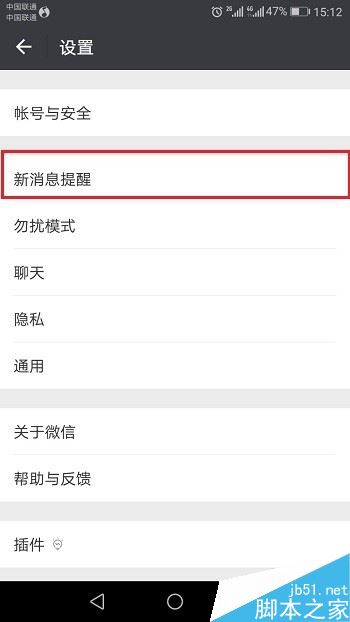
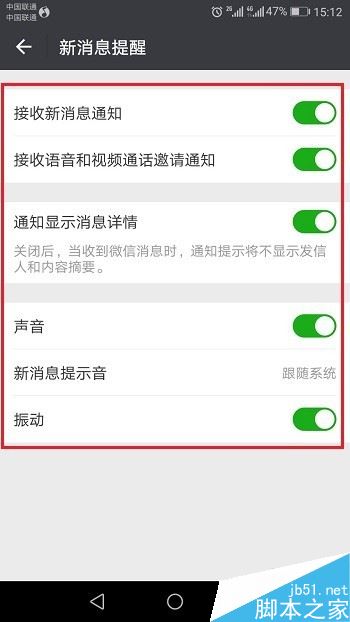
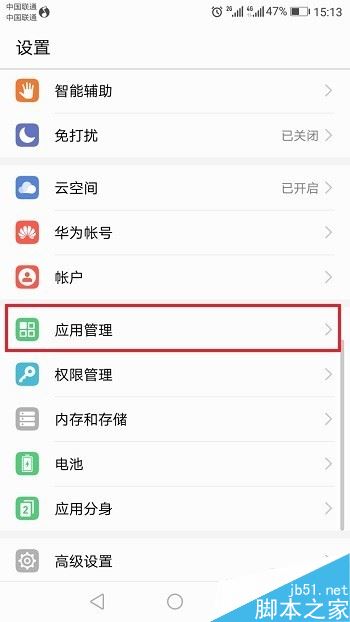
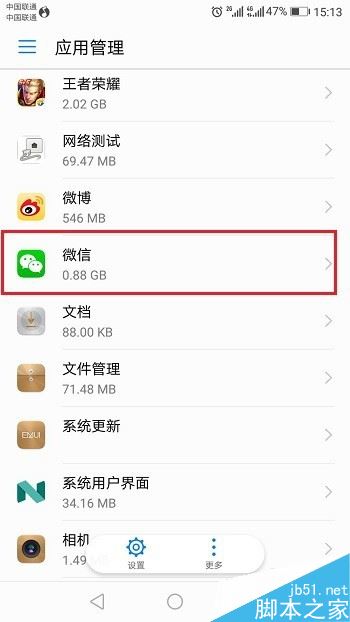
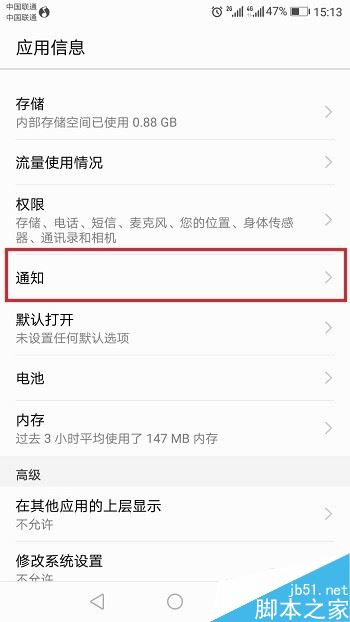
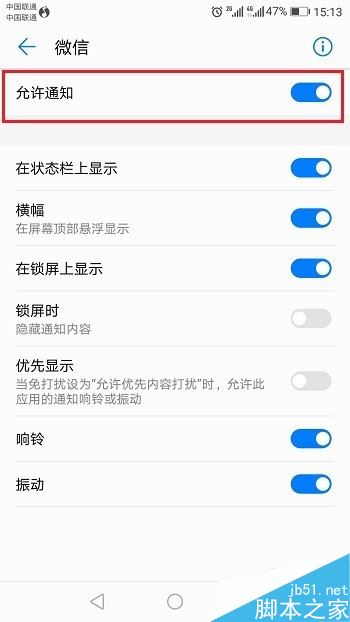
 支付宝扫一扫
支付宝扫一扫 微信扫一扫
微信扫一扫






